Эффекты в программе Sound Forge
Меню DirectX
Все надстройки DirectX доступны в программе Sound Forge через меню DirectX (рис. 9.19).
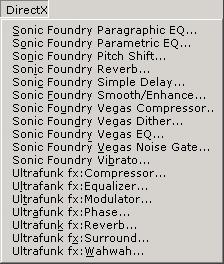
Рис. 9.19, Используйте меню DirectX для доступа к любым установленным надстройкам DirectX
Просто выделите какие-либо аудиоданные, выберите название надстройки в меню DirectX, и вы получите доступ к надстройке DirectX, установленной на вашем компьютере. Чтобы узнать, как использовать конкретную надстройку, вам необходимо будет прочитать документацию, поставляемую с надстройкой.
Audio Plug-In Chainer
Программа Sound Forge содержит одну надстройку DirectX, которая сама по себе не осуществляет никакой обработки данных, но которая позволяет вам создавать объединенные наборы настроек. Как мы упоминали в главе 8, программа Sound Forge позволяет вам сохранять настройки для большинства функций в виде набора настроек. Таким образом, вы легко можете использовать созданные вами параметры редактирования, просто вызвав их по имени, вместо того, чтобы указывать настройки каждый раз, когда вы используете функцию. Наборы настроек позволяют сэкономить немало времени, но, к сожалению, вы можете сохранять эти наборы только для каждой отдельной функции. Что делать, если вы хотите объединить несколько функций для создания целого процесса редактирования? Например, предположим, что вы хотите добавить немного эквализации перед тем, как обрабатывать данные с помощью реверберации? Для этого вам потребуется выделить аудиоданные, использовать одну из функций эквализации, а затем применить для обработки данных функцию Reverb. Для каждой функции вам придется произвести соответствующую настройку параметров. Если вы объедините функции в цепочку, все, что вам потребуется сделать, – это выделить необходимые данные и запустить цепочку функций. Вот здесь и потребуется Audio Plug-In Chainer. Надстройка Audio Plug-In Chainer позволяет вам объединить в цепочку некоторые функции программы Sound Forge так, что вы сможете обрабатывать ваши аудиоданные с помощью нескольких функций (с заранее установленными параметрами) в один прием. Вот как работает надстройка Audio Plug-In Chainer:
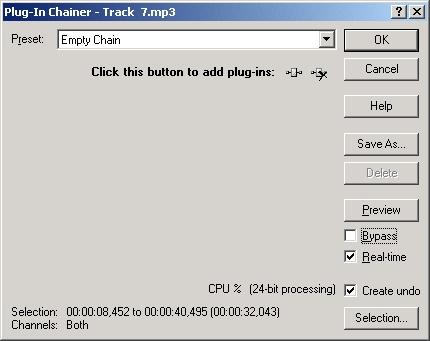
Рис. 9.20. Используйте надстройку Audio Plug-In Chainer для объединения в цепочку отдельных функций обработки программы Sound Forge
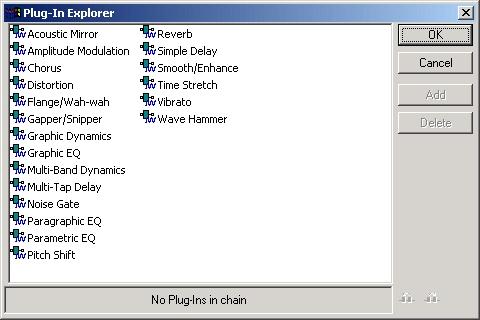
Рис. 9.21. Добавьте надстройку к цепочке в диалоговом окне Plug-Ins Explorer
— Регулярная проверка качества ссылок по более чем 100 показателям и ежедневный пересчет показателей качества проекта.
— Все известные форматы ссылок: арендные ссылки, вечные ссылки, публикации (упоминания, мнения, отзывы, статьи, пресс-релизы).
— SeoHammer покажет, где рост или падение, а также запросы, на которые нужно обратить внимание.
SeoHammer еще предоставляет технологию Буст, она ускоряет продвижение в десятки раз, а первые результаты появляются уже в течение первых 7 дней. Зарегистрироваться и Начать продвижение
- Выделите в вашем аудиофайле данные, которые вы хотите обработать. Если вы хотите обработать весь файл, не выделяйте никаких данных или выделите все с помощью команды меню Edit › Select All.
- Выполните команду меню Tools › Audio Plug-In Chainer для того, чтобы открыть диалоговое окно Plug-In Chainer (рис. 9.20).
- Нажмите на кнопку Add Plug-In (с изображенным на ней знаком "плюс") для того, чтобы открыть диалоговое окно Add Plug-Ins (рис. 9.21).
- Выберите из списка надстройку и щелкните на кнопке Add. Выбранная надстройка (или функция) будет добавлена к списку Plug-Ins в диалоговом окне Plug-In Chainer.
- Выделите надстройку в списке и нажмите на кнопку Properties. Откроется диалоговое окно, соответствующее надстройке или функции, в котором вы сможете настроить параметры функции или надстройки. Закончив настройку, щелкните на кнопке Close.
- Повторяйте шаги с 3 по 5 до тех пор, пока все нужные надстройки не будут внесены в список Plug-Ins.
- Чтобы удалить надстройку из списка Plug-Ins, выделите надстройку и щелкните на кнопке Delete Plug-In (на которой изображен красный крестик). Если же вы хотите удалить из списка все надстройки, нажмите на кнопку Clear All.
- Чтобы переместить надстройку вверх или вниз, щелкните по кнопке Move Up (со стрелкой вверх) или Move Down (со стрелкой вниз). Это позволяет изменять порядок обработки данных.
- Нажмите на кнопку Preview, чтобы услышать звучание файла до внесения в него реальных изменений. В процессе предварительного прослушивания вы сможете пропускать функцию или прослушивать ее в режиме "соло", если установите в столбцах списка флажки Bypass или Solo.
- Не забудьте сохранить новую цепочку надстроек как набор настроек. Таким образом, в следующий раз, когда вы захотите обработать ваши аудиоданные с помощью конкретных надстроек, все, что вам придется сделать – это выбрать набор настроек вместо того, чтобы создавать цепочку "с нуля".
- Нажмите на кнопку ОК.
Программа Sound Forge применит все настройки, перечисленные в надстройке Audio Plug-In Chainer, к вашим аудиоданным в соответствии с установленными параметрами.
